AMD Radeon Software Adrenalin Edition: полный обзор возможностей
Последняя версия драйверов позволяет производить не только общую настройку графики, но и персонально для каждой игры или программы. Если Catalyst отличался сложным меню и медленной работой, то новая оболочка Radeon Software Adrenalin Edition действительно впечатляет своими возможностями. Вот с ней и познакомимся поближе, разберемся с ее особенностями и преимуществами.
Базовые настройки
Сразу после запуска на мониторе отображается домашняя страница. На ней представлена следующая информация:
- последние запускаемые игры;
- время нахождения в них;
- fps.
Нажав на определенную игру, можно внести изменения специально под нее.
В нижнем левом углу расположилась клавиша к активации записи экранного видео. Справа AMD Link и информации о текущей версии драйверов.
Во время первого запуска предлагается выбрать один подходящих профилей:
- стандартный;
- игры;
- энергосберегающий;
- киберспорт.
Вообще, сразу можно ничего не устанавливать. Уже познакомившись со всеми возможностями приступать к активным действиям.
РЕШЕНО! AMD Radeon Software не запускается ОШИБКА PA-300 ► как исправить?
Меню «игры» выделяется сразу активированным Radeon Anti-Lag и настройками картинки с показателем резкости 80%. Меню «киберспорт» обладает идентичными параметрами, но дополнительно установлена тесселяция 8х. В «энергосбережении» отключены практически все технологии, но запущен Radeon Chill. В стандартном разделе все настройки установлены по умолчанию.
Доступные технологии
Разработчики предлагают несколько технологий с различными функциональными возможностями:
- Radeon Anti-Lag. Существенно ускоряет процесс запуска игр за счет более слаженной работы процессора и видеокарты.
- Radeon Chill. Оптимизирует потребление энергии за счет снижения частоты кадров.
- Radeon Boost. Помогает, если наблюдается нехватка производительности. За счет снижения рендеринга идет повышение fps.
- Enhanced Sync. Активирует улучшенную вертикальную синхронизацию, что приводит снижению задержки кадра.
- FreeSync. Подразумевает адаптивную синхронизацию. Однако такая технология поддерживается не всеми мониторами.
Дополнительные возможности
Помимо основных настроек доступны и дополнительные. Для этого нужно открыть раздел «дополнительно». Здесь первым пунктом идет управление частотой кадров. В отличие от более продвинутой технологии Chill, это меню позволяет установить рамки на потолок частоты кадров во всех режимах. В основном, это пригодится при запуске старых игр.
Следующий пункт «сглаживание». После его активации игры самостоятельно проводят сглаживание. Для самостоятельной настройки сглаживания заходим в раздел «переопределить настройки приложения». Еще один функционал, доступный в дополнительном меню – это метод сглаживания. Здесь можно выбрать подходящую технологию.
Вот еще несколько полезных опций:
ОШИБКА УСТАНОВКИ ВИДЕОДРАЙВЕРА AMD ADRENALIN (РЕШЕНИЕ 2021)
- «Анизотропная фильтрация». Дает возможность ее повысить в играх, в которых нет такой возможности в настройках.
- «Фильтрация текстур». Позволяет повысить качество текстур, но разница практически незаметная.
- «Формат поверхности». Повышает производительность за счет минимального снижения качества картинки.
- «Тесселяция». Позволяет передавать права на управление тесселяцией – игре, пользователю или драйверу.
Что еще интересного
Помимо всевозможных настроек графики драйвер предлагает еще несколько интересных опций – мониторинг и оверлей. Чтобы активировать оверлей, необходимость проследовать в раздел «производительность» и перейти в «показатели». В этом меню можно не только активировать оверлей, но и произвести точечные его настройки.
Еще одна полезная опция в меню «производительность» — это возможность досконально отрегулировать частоту видеокарты. Причем можно произвести изменения самостоятельно или положиться на драйвер. Выбранные настройки можно даже сохранить, чтобы не потерять.
Также в подразделе «консультанты» можно увидеть все параметры игры, которая последней запускалась. Дополнительно будут представлены рекомендации для улучшения ее производительности.
Как вести трансляции и записывать видео
Драйвер позволяет записывать экранное видео, вести трансляцию. Для этого нужно проследовать в меню «запись и трансляция». Тут уже появляются всевозможные настройки для микрофона, камеры , присутствует клавиша для активации записи. Перечень настроек здесь довольно внушительный. Это позволяет идеально настроить трансляцию или запись видео.
Итог
AMD Radeon Software Adrenalin Edition – это мощный инструмент в умелых руках. Позволяет довести картинку до идеала. Дает возможность выполнить качественный разгон видеокарты, записать видео или вести трансляцию. Естественно, потребуется некоторое время, чтобы разобраться со всеми доступными опциями. Однако затраченное время компенсируется огромными возможностями для улучшения графики.
Источник: dzen.ru
Скачать AMD Radeon Software (Catalyst)
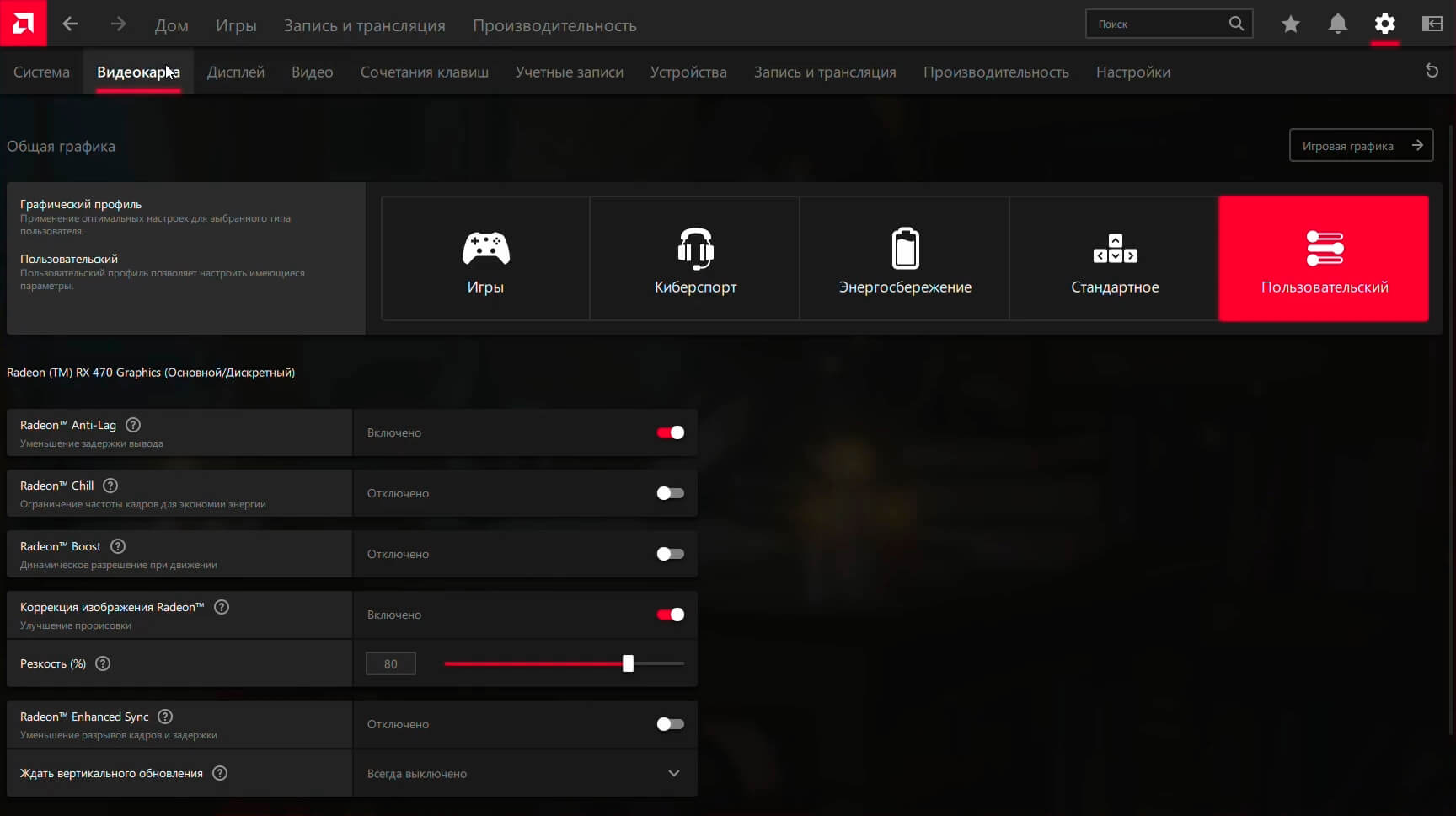
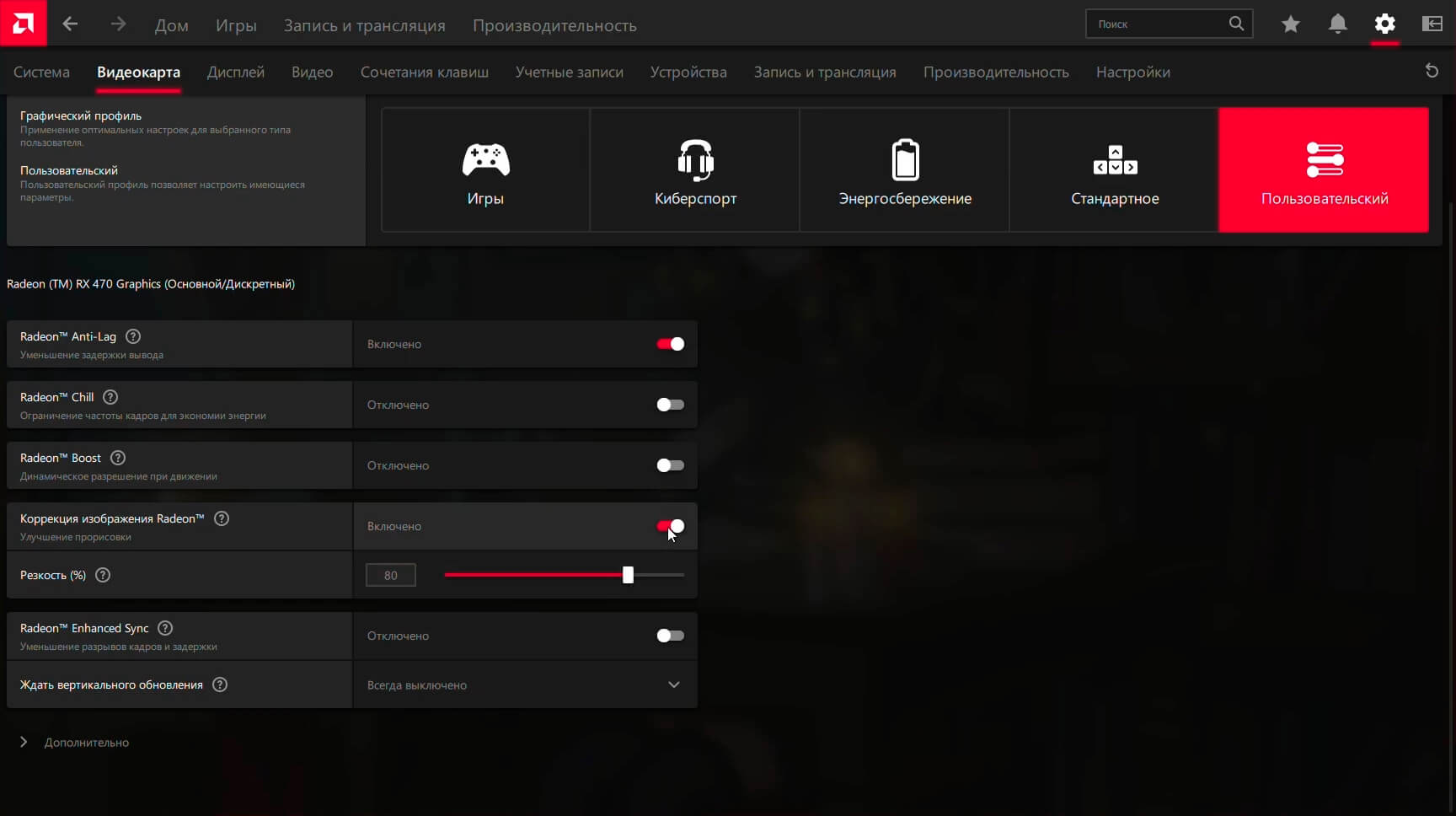
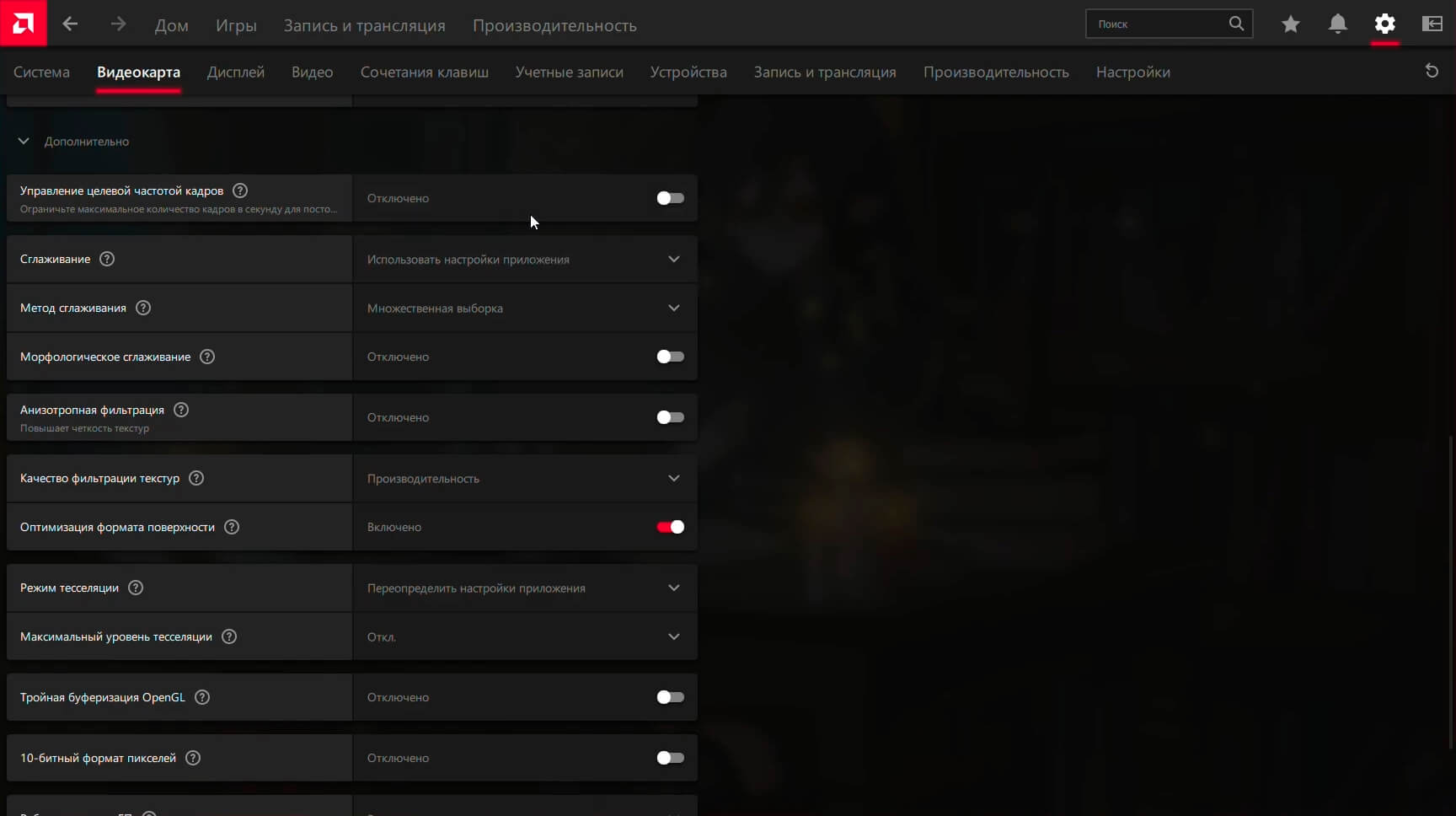
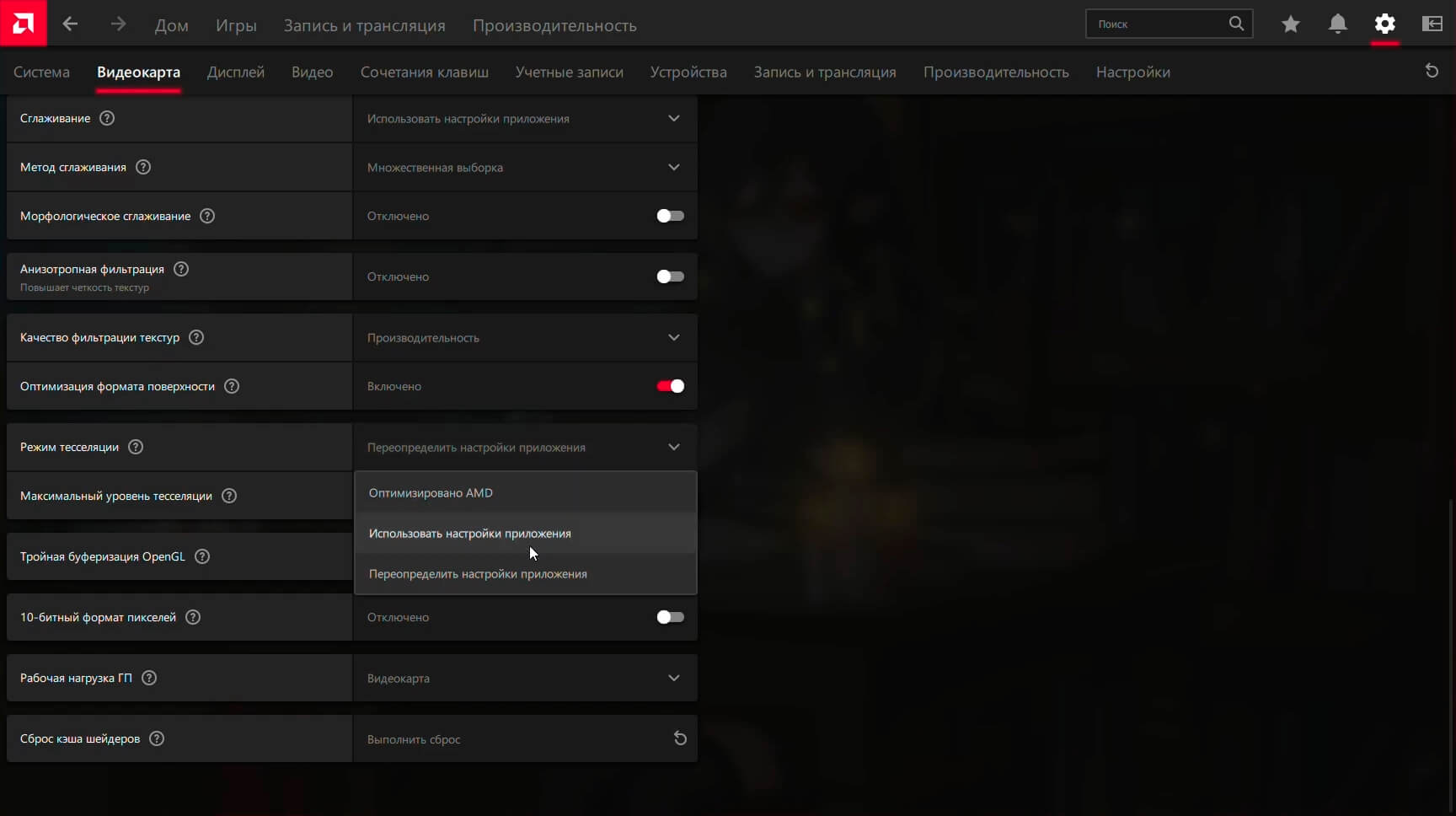
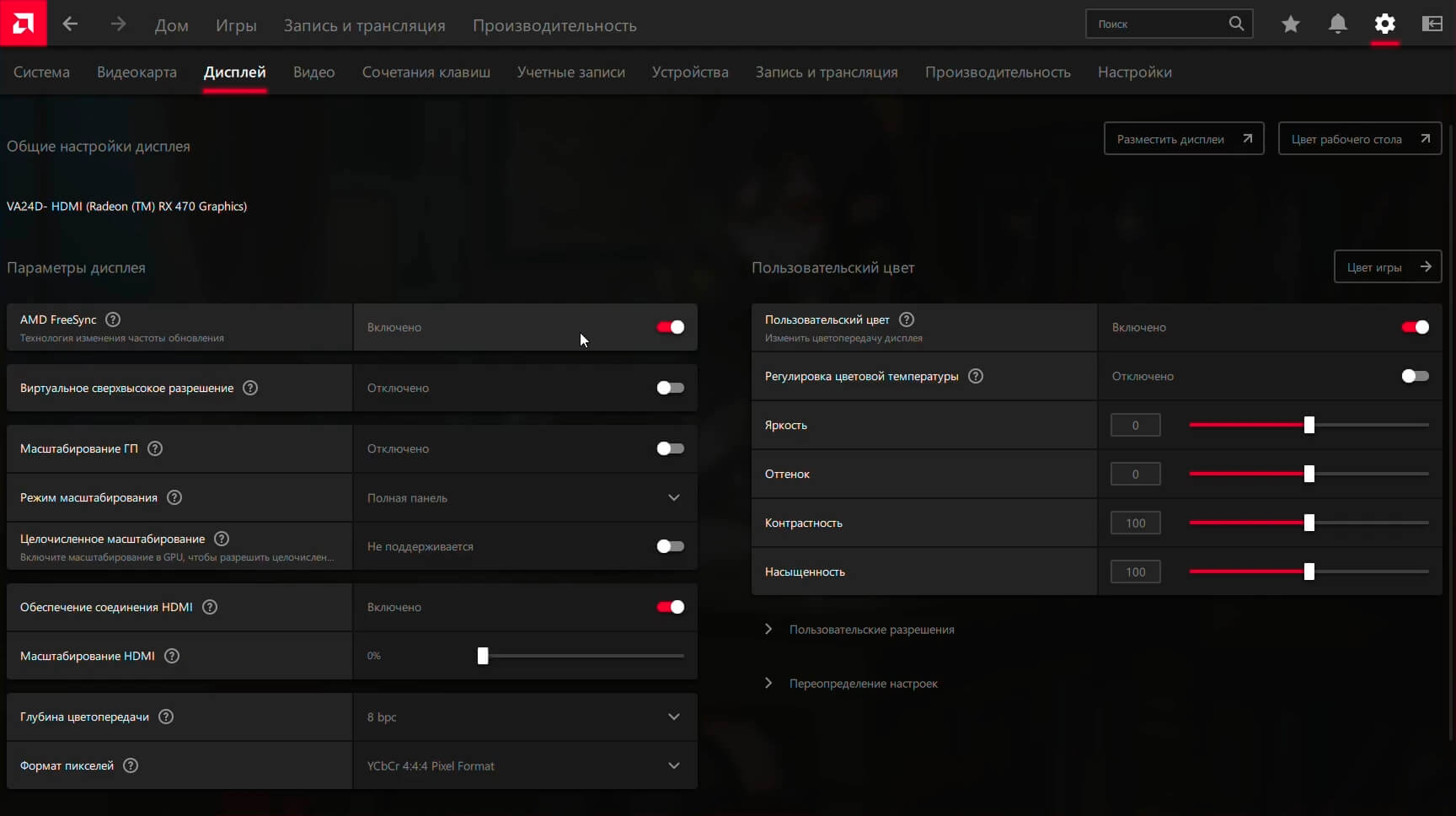
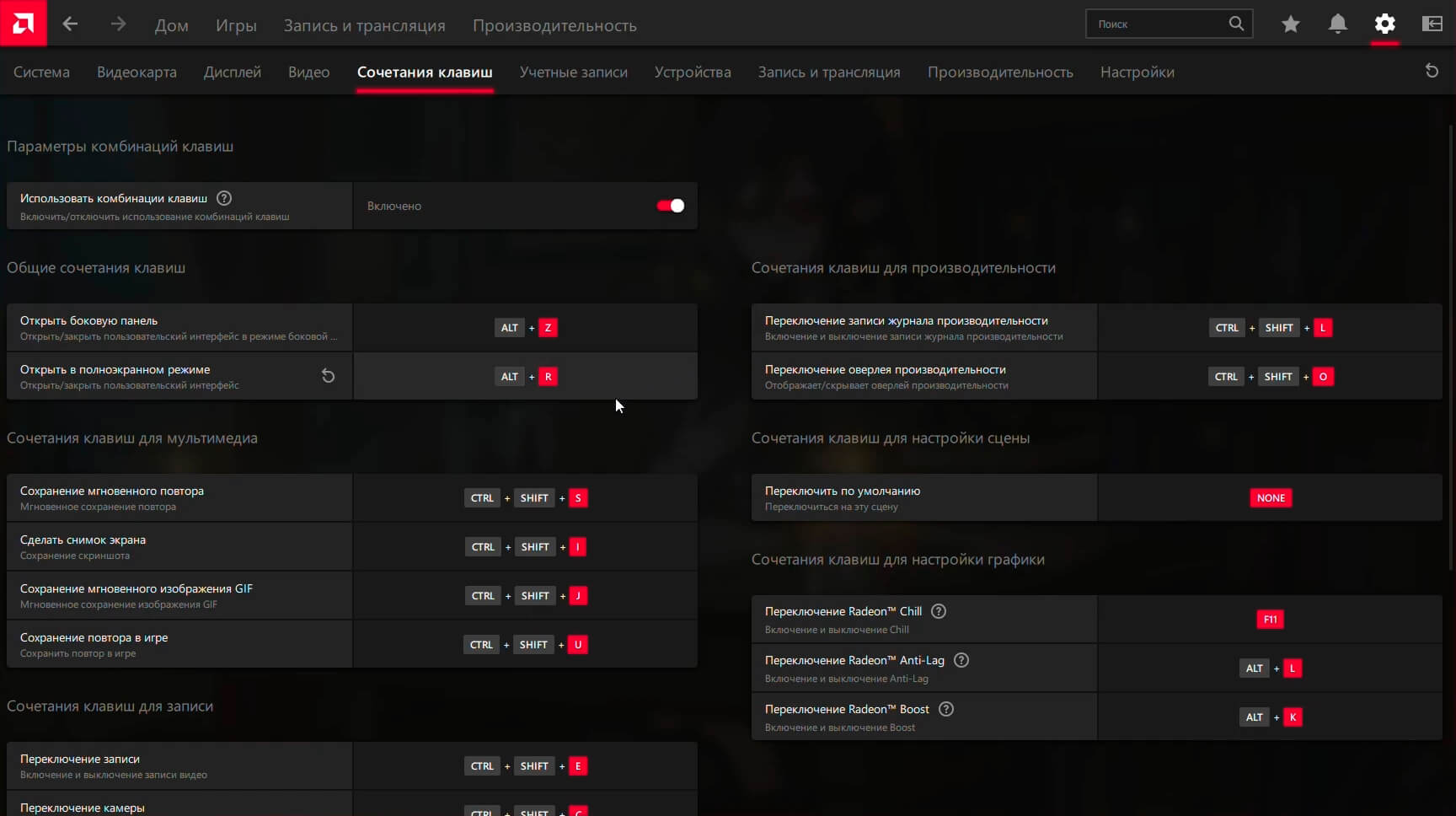
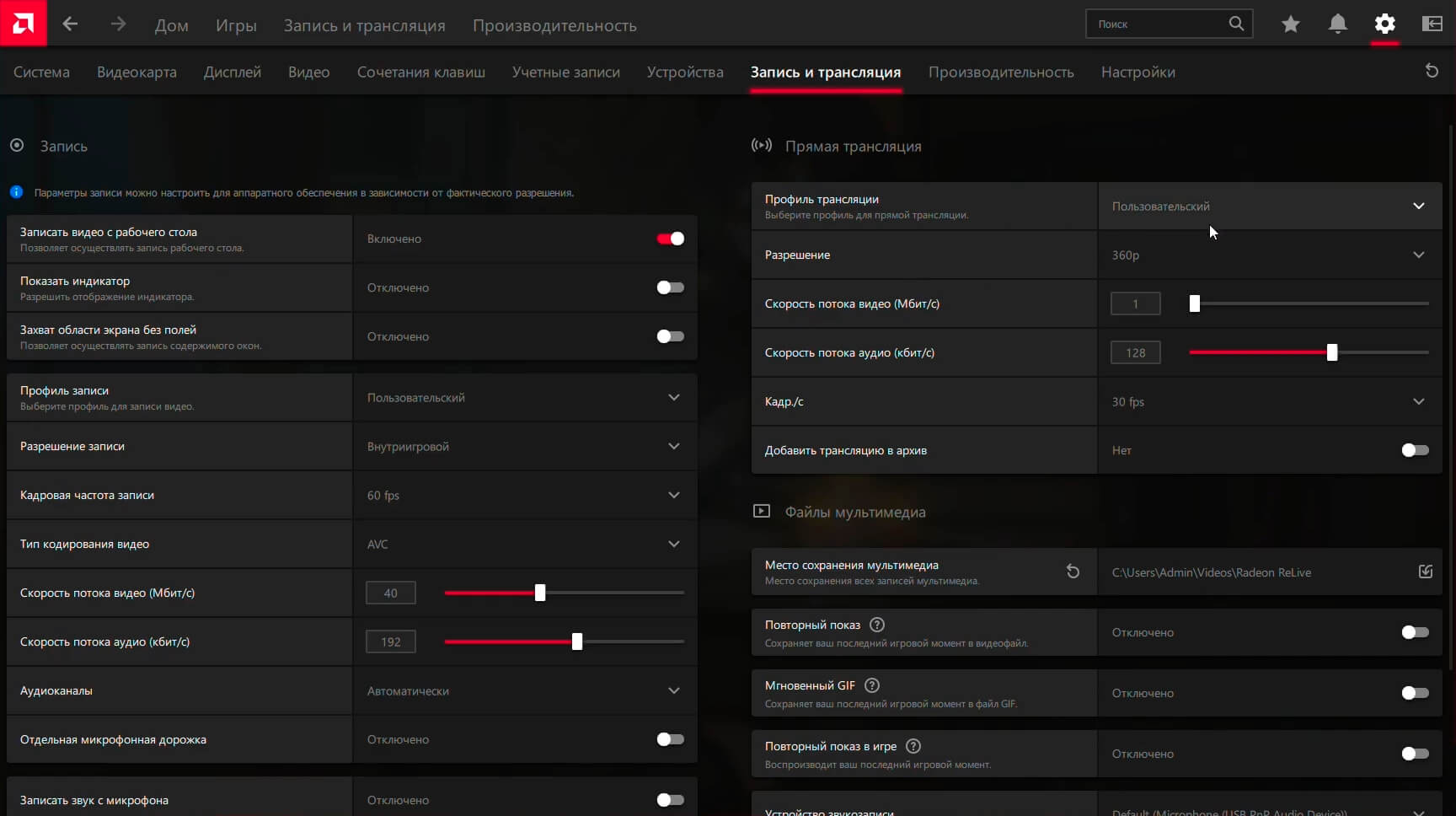
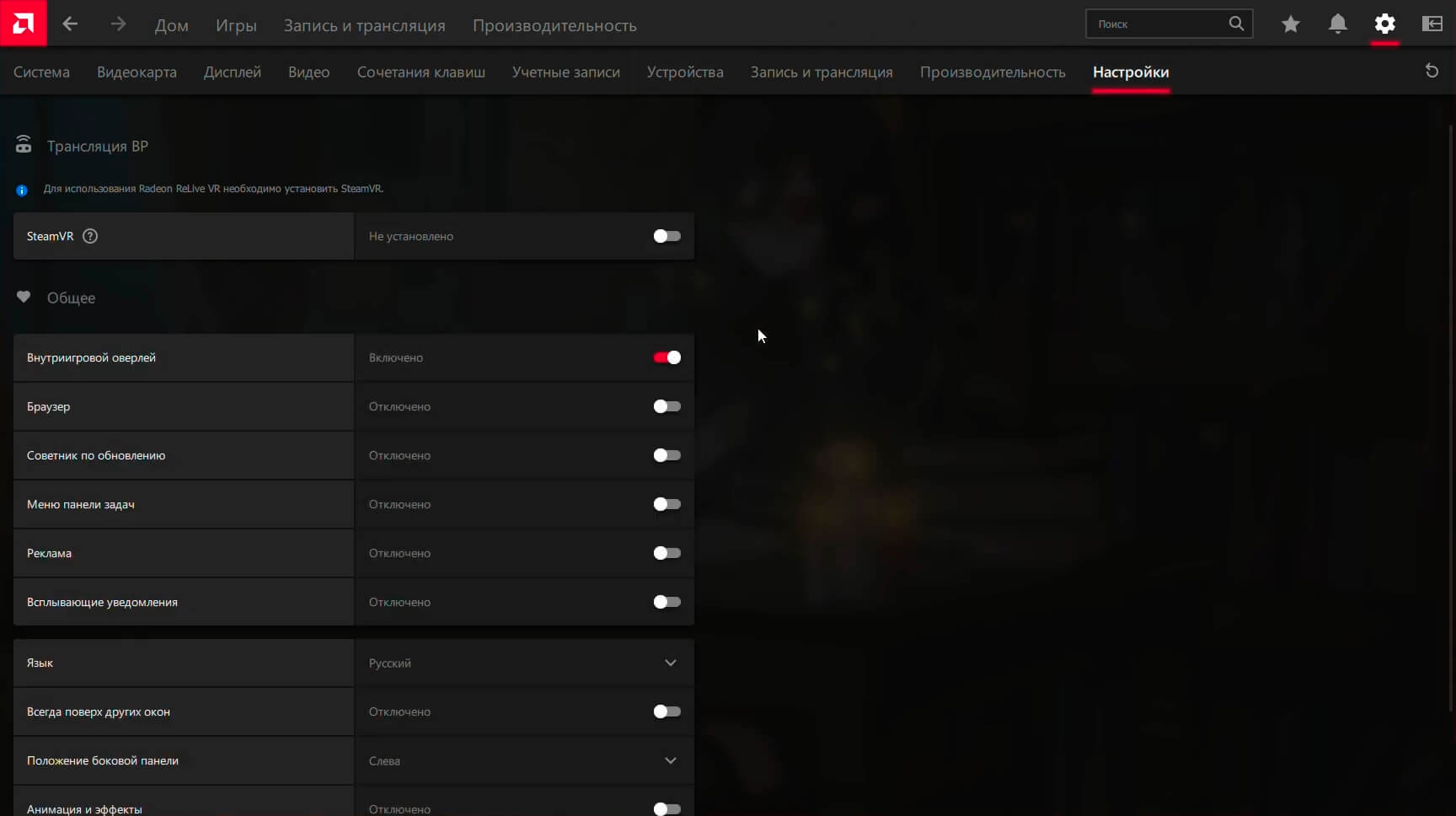
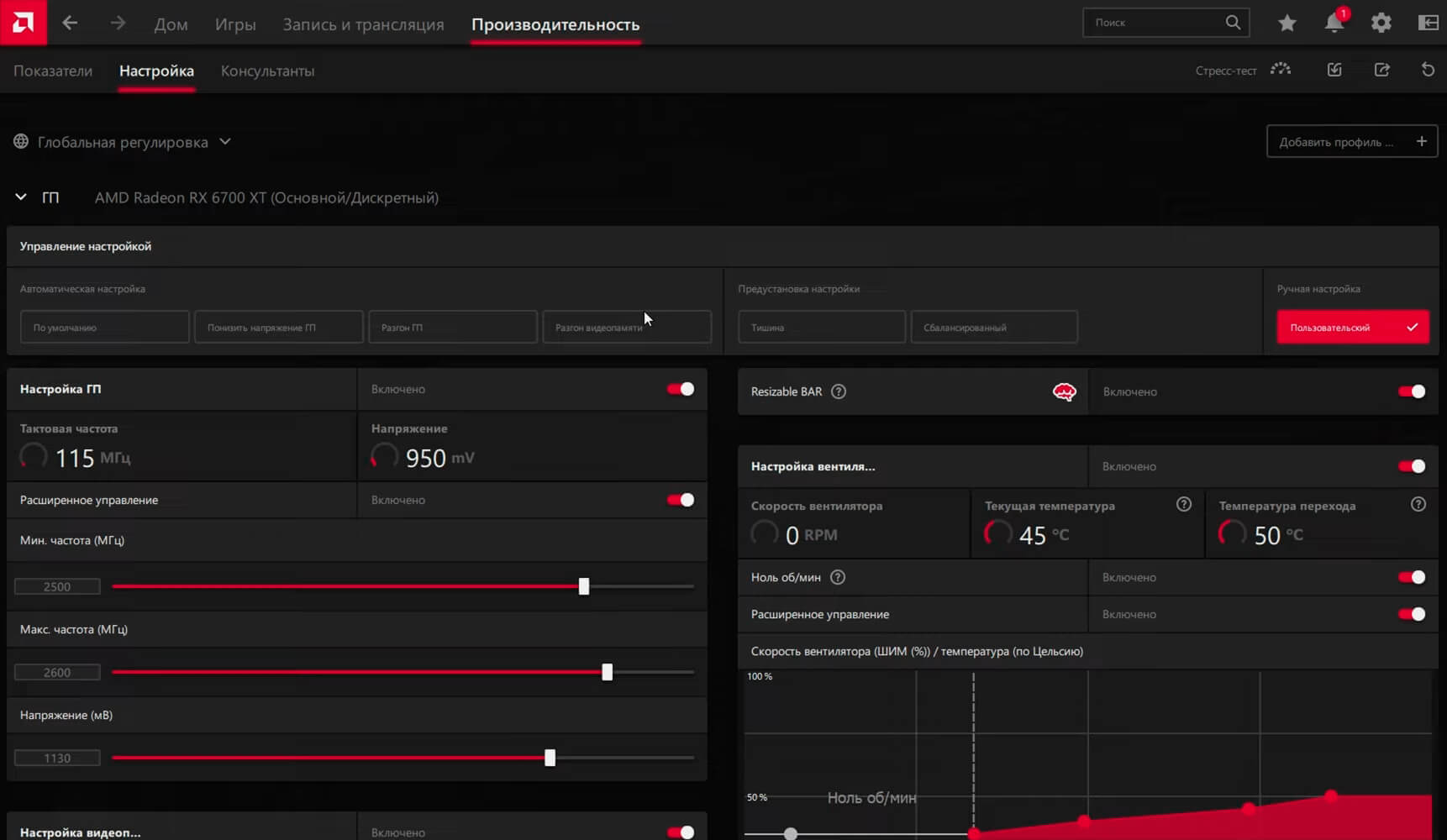
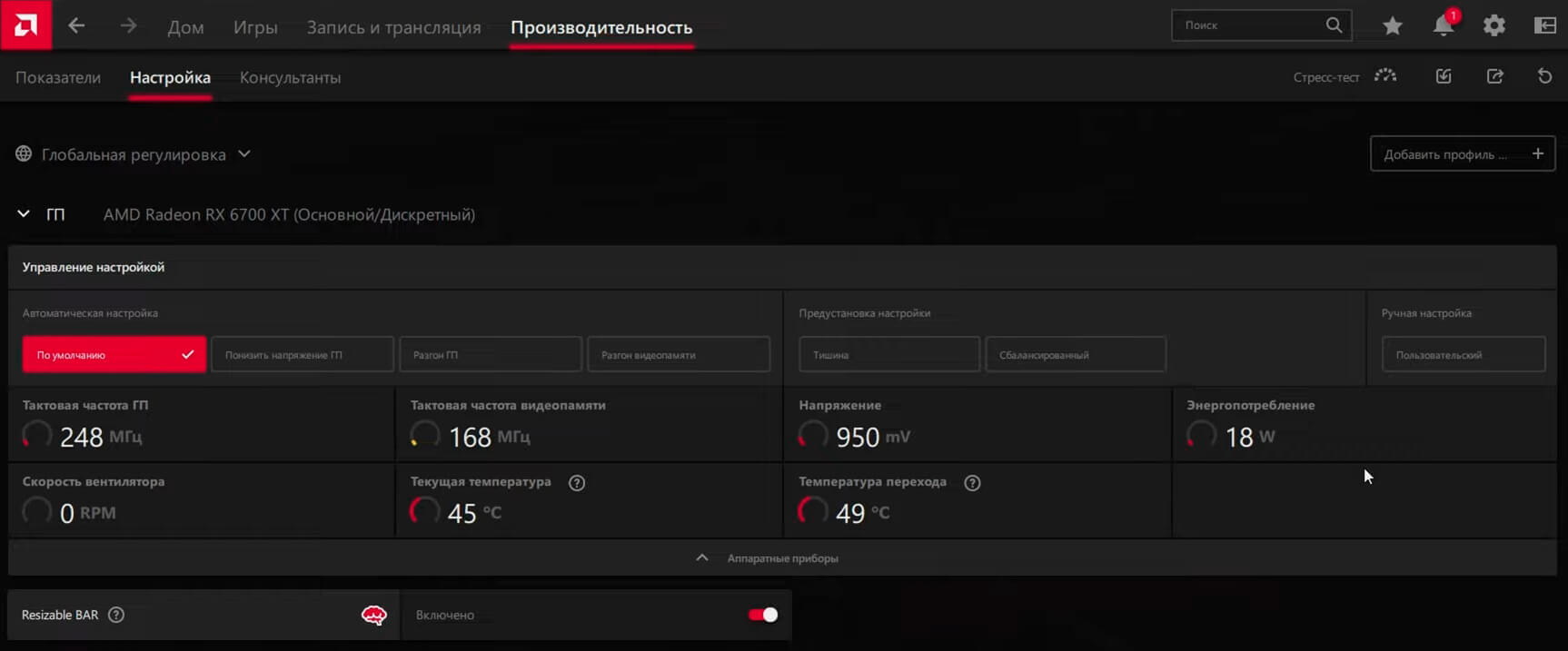
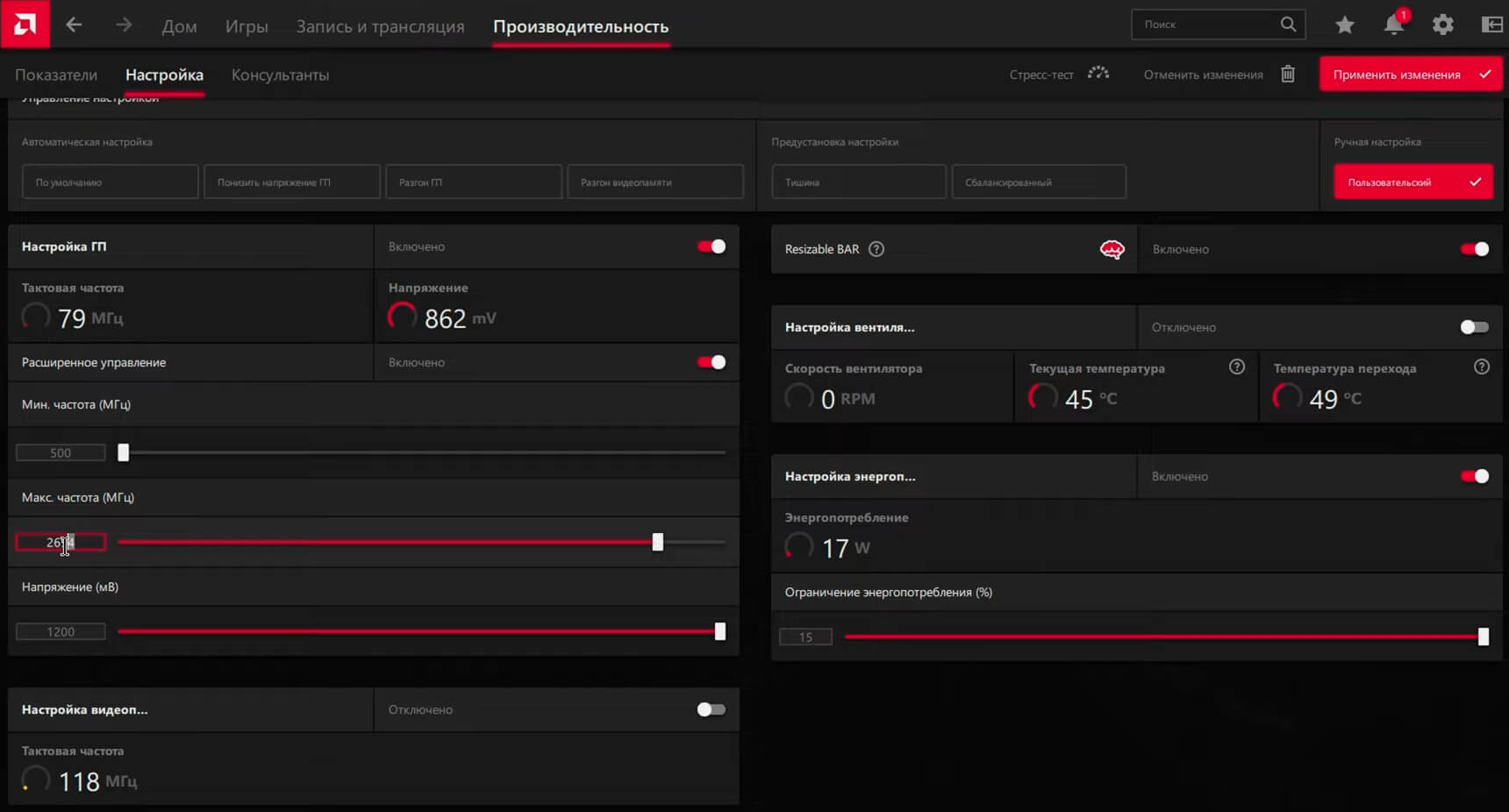
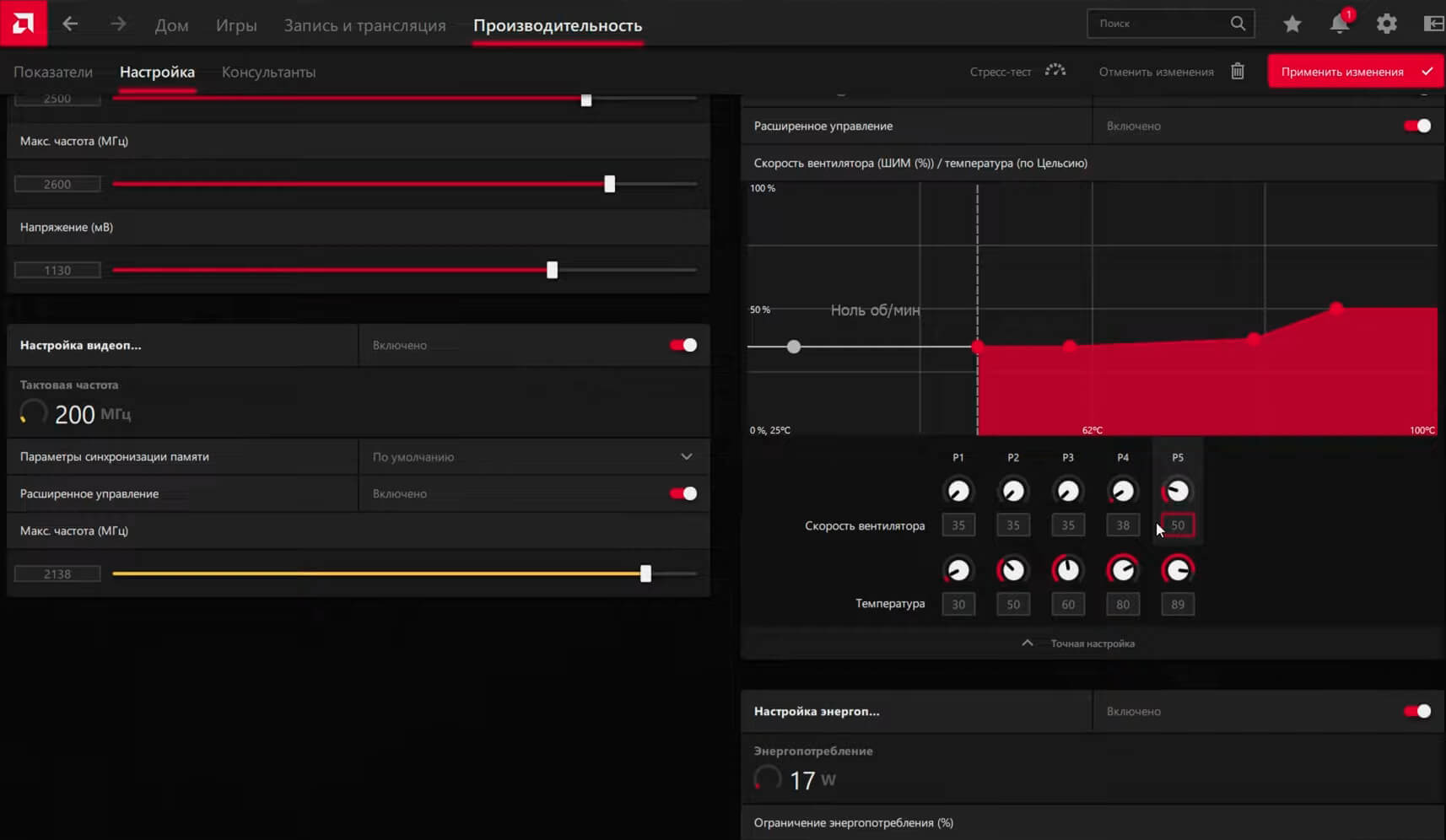
Корпорация AMD славится своими высококачественными и производительными комплектующими для ПК: процессорами, модулями оперативной памяти и видеокартами. Для их настройки техногигант выпустил утилиту, позволяющую оптимизировать работу графики и быстродействие системы.
AMD Radeon Software (ранее AMD Catalyst Control Center) — это приложение для установки драйверов от компонентов AMD и тонкой настройки одноименных видеокарт и процессоров. Утилита позволяет отрегулировать производительность системы и обновлять драйверы для графического оборудования; интерфейс доступен на русском языке.
В левой части окна программы находится меню для доступа ко всем основным функциям. Все органы управления сгруппированы по категориям. Для удобства над левым столбцом находится поле поиска.
Параметры самой программы настраиваются в выпадающем меню, открывающемся при нажатии на соответствующую кнопку. Доступно изменение языка, включение отображения «поверх всех окон», а также сброс настроек и интеграция в контекстное меню рабочего стола. Кроме того, можно сбросить параметры утилиты, если наблюдаются проблемы, и попасть на сайт AMD Catalyst для получения подробностей. Большая часть окна отведена под отображение органов управления и подсказок к ним.
Возможности AMD Radeon Software Crimson
Эта утилита обладает следующими возможностями:
- управление тактовой частотой центрального процессора;
- установка индивидуальных параметров на ноутбуках отдельно при питании от сети и батареи;
- автоматическое обновление драйверов для периферии от AMD;
- тонкая настройка цвета на уровне всей системы;
- улучшение качества видеофайлов с помощью повышения чёткости, а также благодаря удалению шумов;
- гибкое управление трехмерной графикой для оптимизации работы игр;
- возможность сохранения наборов параметров в индивидуальные предустановки;
- определение дополнительных мониторов;
- поддержка технологии AMD Dual Graphics для содружественного задействования графического и центрального процессора с целью повышения производительности на совместимых системах.
Если правильно подобрать настройки в AMD Catalyst Drivers, то можно добиться улучшения производительности ПК или продлить время автономной работы ноутбука.
Преимущества и Недостатки
Плюсы
AMD Radeon Software Adrenalin Edition обладает несколькими достоинствами:
- простой и удобный интерфейс на русском языке;
- множество настраиваемых параметров;
- низкое потребление ресурсов;
- встроенный механизм установки и обновления необходимых драйверов;
- отсутствие рекламы;
- улучшение качества видеофайлов во всех медиаплеерах и браузерах.
Минусы
- Недостатком программы можно считать неработоспособность утилиты на оборудовании, отличном от AMD.
Скачать бесплатно последнюю версию AMD Radeon Software 2022 для Windows с официального сайта можно по ссылке ниже.
Читать полностью
| Метки: | Установка драйверов |
| Категория: | Система |
| Статус: | Бесплатная |
| Язык: | Русский, Английский, Украинский |
| Операционная система: | Windows, Linux |
| Дата: | 02.12.2022 |
| Версия: | 15.7.1 |
| Размер: | 217 MB |
| Скачиваний: | 175 |
| Разработчик: | AMD |
Источник: theprogs.ru
Что такое программное обеспечение AMD в Windows 10?
AMD Radeon Software (ранее называвшаяся ATI Catalyst и AMD Catalyst) — это пакет драйверов и служебных программ для видеокарт и APU Advanced Micro Devices. Он построен с использованием набора инструментов Qt и работает в Microsoft Windows и Linux, 32- и 64-битных процессорах x86.
Могу ли я удалить программное обеспечение AMD?
В Панели управления выберите «Программы и компоненты». Выберите Программное обеспечение AMD и нажмите Удалить.. Нажмите Да, когда появится запрос: «Вы действительно хотите удалить драйвер AMD?» В процессе удаления начнется удаление драйверов и компонентов программного обеспечения.
Нужно ли мне устанавливать программное обеспечение AMD?
Вы можете безопасно удалить программное обеспечение AMD Radeon, драйвер устройства останется установленным, и это все, что действительно необходимо в вашей системе, сопутствующее программное обеспечение не требуется для правильной работы вашей системы. . .
Что делает программное обеспечение AMD Radeon?
Программное обеспечение Radeon ™ было разработано, чтобы предоставить вам чистый, современный и удобный интерфейс где вы можете быстро получить доступ к новейшим функциям программного обеспечения, статистике игр, отчетам о производительности, обновлениям драйверов и многому другому — и все это из одного удобного места.
Безопасно ли программное обеспечение AMD?
Да это безопасно. Он является частью центра управления AMD Catalyst. Последняя версия AMD CCC теперь включает средство проверки обновлений программного обеспечения и загрузчик. Если я правильно помню, впервые он появился в Catalyst 14.12 (не считая бета-версии драйверов).
Могу ли я отключить Radeon Software?
Чтобы отключить оверлей Radeon Software, нажмите кнопку Сочетание клавиш ALT + R. На панели управления Radeon Software нажмите или коснитесь кнопки «Настройки» в правом верхнем углу, а затем перейдите в «Настройки». … Там отключите переключатель с названием «In-Game Overlay», щелкнув или нажав на него.
Могу ли я удалить старые установщики AMD Radeon?
Утилита AMD Cleanup предназначен для тщательного удаления любых ранее установленных файлов драйверов AMD, реестров и хранилищ драйверов из систем, работающих под управлением Microsoft Windows. ® 7 и новее. … Утилиту AMD Cleanup можно загрузить по следующей ссылке: Утилиту AMD Cleanup для Windows® 7, Windows 8.1 и Windows 10 64-bit.
Что произойдет, если я удалю программное обеспечение AMD?
Компания процесс удаления начнется с удаления драйверов и компонентов программного обеспечения. Примечание: экран может периодически становиться черным во время процесса удаления и может длиться до 10 минут. После завершения удаления программное обеспечение должно предоставить варианты «Перезагрузить сейчас» или «Закрыть».
Нужно ли мне обновлять программное обеспечение Radeon?
Драйверы AMD должны быть обновлены на Видеокарты Radeon для правильного функционирования и производительности. Карты Radeon можно обновлять вручную, автоматически или с помощью инструмента обновления AMD Radeon.
AMD Radeon — это видеокарта?
Radeon (/ ˈreɪdiɒn /) — это торговая марка компьютерных продуктов, в том числе графических процессоров, оперативной памяти, программного обеспечения для RAM-дисков и твердотельных накопителей, производимых Radeon Technologies Group, подразделением Advanced Micro Devices (AMD).
.
Поколения графических процессоров.
| 2017 | Вега |
| 2018 | |
| 2019 | Нави |
Что такое AMD на моем компьютере?
AMD означает Усовершенствованные микроустройства и производится Radeon Technologies Group. Эти видеокарты обычно очень мощные. Графические карты являются неотъемлемой частью того, что нужно вашему ПК для отображения видео, изображений и всевозможной графики.
Как использовать программное обеспечение AMD?
Щелкните правой кнопкой мыши на рабочем столе и выберите AMD Radeon Software. В Radeon ™ Software выберите «Производительность» в верхнем меню, затем выберите «Советники» в подменю. При первом использовании Game Advisor предлагает запустить желаемую игру в течение короткого периода времени, пока он собирает и анализирует производительность графического процессора.
Источник: frameboxxindore.com
AMD Radeon Software Adrenalin Edition: полный обзор возможностей

Каждый год AMD обновляет свой блок драйверов, добавляя различные полезные опции и функции
Последняя версия драйверов позволяет производить не только общую настройку графики, но и персонально для каждой игры или программы. Если Catalyst отличался сложным меню и медленной работой, то новая оболочка Radeon Software Adrenalin Edition действительно впечатляет своими возможностями. Вот с ней и познакомимся поближе, разберемся с ее особенностями и преимуществами.
Базовые настройки
Сразу после запуска на мониторе отображается домашняя страница. На ней представлена следующая информация:
- последние запускаемые игры;
- время нахождения в них;
- fps.
Нажав на определенную игру, можно внести изменения специально под нее.
В нижнем левом углу расположилась клавиша к активации записи экранного видео. Справа AMD Link и информации о текущей версии драйверов.
Во время первого запуска предлагается выбрать один подходящих профилей:
- стандартный;
- игры;
- энергосберегающий;
- киберспорт.
Вообще, сразу можно ничего не устанавливать. Уже познакомившись со всеми возможностями приступать к активным действиям.
Меню «игры» выделяется сразу активированным Radeon Anti-Lag и настройками картинки с показателем резкости 80%. Меню «киберспорт» обладает идентичными параметрами, но дополнительно установлена тесселяция 8х. В «энергосбережении» отключены практически все технологии, но запущен Radeon Chill. В стандартном разделе все настройки установлены по умолчанию.
Доступные технологии
Разработчики предлагают несколько технологий с различными функциональными возможностями:
- Radeon Anti-Lag. Существенно ускоряет процесс запуска игр за счет более слаженной работы процессора и видеокарты.
- Radeon Chill. Оптимизирует потребление энергии за счет снижения частоты кадров.
- Radeon Boost. Помогает, если наблюдается нехватка производительности. За счет снижения рендеринга идет повышение fps.
- Enhanced Sync. Активирует улучшенную вертикальную синхронизацию, что приводит снижению задержки кадра.
- FreeSync. Подразумевает адаптивную синхронизацию. Однако такая технология поддерживается не всеми мониторами.
Дополнительные возможности
Помимо основных настроек доступны и дополнительные. Для этого нужно открыть раздел «дополнительно». Здесь первым пунктом идет управление частотой кадров. В отличие от более продвинутой технологии Chill, это меню позволяет установить рамки на потолок частоты кадров во всех режимах. В основном, это пригодится при запуске старых игр.
Следующий пункт «сглаживание». После его активации игры самостоятельно проводят сглаживание. Для самостоятельной настройки сглаживания заходим в раздел «переопределить настройки приложения». Еще один функционал, доступный в дополнительном меню – это метод сглаживания. Здесь можно выбрать подходящую технологию.
Вот еще несколько полезных опций:
- «Анизотропная фильтрация». Дает возможность ее повысить в играх, в которых нет такой возможности в настройках.
- «Фильтрация текстур». Позволяет повысить качество текстур, но разница практически незаметная.
- «Формат поверхности». Повышает производительность за счет минимального снижения качества картинки.
- «Тесселяция». Позволяет передавать права на управление тесселяцией – игре, пользователю или драйверу.
Что еще интересного
Помимо всевозможных настроек графики драйвер предлагает еще несколько интересных опций – мониторинг и оверлей. Чтобы активировать оверлей, необходимость проследовать в раздел «производительность» и перейти в «показатели». В этом меню можно не только активировать оверлей, но и произвести точечные его настройки.
Еще одна полезная опция в меню «производительность» — это возможность досконально отрегулировать частоту видеокарты. Причем можно произвести изменения самостоятельно или положиться на драйвер. Выбранные настройки можно даже сохранить, чтобы не потерять.
Также в подразделе «консультанты» можно увидеть все параметры игры, которая последней запускалась. Дополнительно будут представлены рекомендации для улучшения ее производительности.
Как вести трансляции и записывать видео
Драйвер позволяет записывать экранное видео, вести трансляцию. Для этого нужно проследовать в меню «запись и трансляция». Тут уже появляются всевозможные настройки для микрофона, камеры, присутствует клавиша для активации записи. Перечень настроек здесь довольно внушительный. Это позволяет идеально настроить трансляцию или запись видео.
Итог
AMD Radeon Software Adrenalin Edition – это мощный инструмент в умелых руках. Позволяет довести картинку до идеала. Дает возможность выполнить качественный разгон видеокарты, записать видео или вести трансляцию. Естественно, потребуется некоторое время, чтобы разобраться со всеми доступными опциями. Однако затраченное время компенсируется огромными возможностями для улучшения графики.
- Все посты
- KVM-оборудование (equipment)
- Powerline-адаптеры
- Безопасность (security)
- Беспроводные адаптеры
- Блоки питания (power supply)
- Видеокарты (videocard)
- Видеонаблюдение (CCTV)
- Диски HDD и твердотельные SSD
- Дисковые полки (JBOD)
- Звуковые карты (sound card)
- Инструменты (instruments)
- Источники бесперебойного питания (ИБП, UPS)
- Кабели и патч-корды
- Коммутаторы (switches)
- Компьютерная периферия (computer peripherals)
- Компьютеры (PC)
- Контроллеры (RAID, HBA, Expander)
- Корпусы для ПК
- Материнские платы для ПК
- Многофункциональные устройства (МФУ)
- Модули памяти для ПК, ноутбуков и серверов
- Мониторы (monitor)
- Моноблоки (All-in-one PC)
- Настольные системы хранения данных (NAS)
- Ноутбуки (notebook, laptop)
- Общая справка
- Охлаждение (cooling)
- Планшеты (tablets)
- Плоттеры (plotter)
- Принтеры (printer)
- Программное обеспечение (software)
- Программное обеспечение для корпоративного потребителя
- Проекторы (projector)
- Процессоры для ПК и серверов
- Рабочие станции (workstation)
- Распределение питания (PDU)
- Расходные материалы для оргтехники
- Расширители Wi-Fi (повторители, репиторы)
- Роутеры (маршрутизаторы)
- Серверы и серверное оборудование
- Сетевые карты (network card)
- Сетевые фильтры (surge protector)
- Сканеры (scanner)
- Телекоммуникационные шкафы и стойки
- Телефония (phone)
- Тонкие клиенты (thin client)
- Трансиверы (trensceiver)
- Умные часы (watch)
Также вас может заинтересовать

Gigabyte WaterForce: материнские платы и видеокарты под водяное охлаждение
Комплектующие под водяное охлаждение — в чем особенности и где применяются?

Работаем удаленно: варианты покупки Windows 10
Ради безопасности данных и удобной бесперебойной работы стоит перейти на Windows 10 — это последняя операционная система от Microsoft с постоянными обновлениями.

Доступные ИБП для ПК от Powercom и Powerman
Скачок напряжения или резкое отключение электричества может привести к сбоям или выходу оборудования из строя. ИБП решает эту проблему.

P-ядра и E-ядра в процессорах Intel 12 поколения: лишние и бесполезные или революционная архитектура?
Изучаем новейшее поколение процессоров Intel с использованием двух типов ядер на одном кристалле

ТОП-9 процессоров Intel для различных целей в 2022 и 2023 году – от недорогих до топовых
Intel – один из ведущих производителей процессоров. У него много интересных чипов для различных задач. Выделим несколько моделей, которые идеально подойдут для сборки ПК различного назначения.

Что такое частота обновления экрана и на что она влияет
Рассмотрим, как правильно выбрать частоту монитора для различных целей, и на что еще обратить внимание при покупке

ТОП-10 вещей, которые должны быть у каждого компьютерщика
Современные реалии заставляют каждого человека стать частично компьютерщиком. Нужно не только разбираться в ПК, но и с сопутствующими элементами. Также всегда под рукой должны быть определенные вещи, которые помогут быстро решить определенные задачи.

Как выбрать игровой ноутбук
В этой статье мы разберем, как выбрать такой игровой ноутбук, который будет соответствовать требованиям.

Как выбрать ноутбук для удалённой работы
Разбираемся в характеристиках переносных компьютеров для удалённой работы

Как выбрать игровой монитор для вашего игрового ПК
Качественный монитор — обязательное дополнение к мощному игровому ПК, без которого невозможен приятный игровой опыт. Давайте рассмотрим, как выбрать монитор, который идеально дополнит ваш игровой компьютер.

Выбираем видеокарту AMD Radeon для домашнего ПК
Выбору видеокарты пользователи уделяют не меньше – а порой и гораздо больше – внимания, чем выбору материнской платы, оперативной памяти или центрального процессора.

Напольный шкаф в серверную — как выбрать подходящий
Телекоммуникационный шкаф — это защищенная конструкция, в которой обычно размещают серверы и сетевое оборудование. Их устанавливают либо в специально оборудованной серверной, либо в местах общего пользования — в последнем случае важно исключить доступ п.
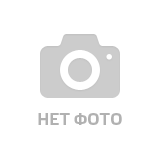
Как выбрать сервер ANDPRO для баз данных
При выборе сервера нужно учитывать, для каких задач он будет использоваться. Для всех серверов чрезвычайно важны такие параметры, как отказоустойчивость и сохранность информации.

Монитор 144 Гц — чем отличается от обычного и как выбрать
Чем монитор 144 Гц отличается и нужен ли вам такой монитор?

Как выбрать настольную систему хранения данных
Надежно храним большие объемы данных на NAS-системе

ПК для чайника: какое программное обеспечение установить на новый компьютер
После установки операционной системы на новый компьютер нужно загрузить на него все необходимые программы

Как выбрать контроллер RAID
Выбираем аппаратный RAID-контроллер для серверов

12 самых частых и опасных ошибок при сборке компьютера
Процедура сборки ПК кажется предельно легкой. Комплектующие стандартные, бери да ставь. На деле допускается масса ошибок, приводящих к поломке определенных деталей.

Умный дом с точки зрения безопасности
Система «Умный дом» не всегда состоит только из умных лампочек, розеток и чайников.

Энергопотребление SSD или сколько нужно питания для SATA, M.2, NVMe накопителей
SSD накопитель потребляет определенный объем энергии. Параметр важный, так как за все приходится платить. В ситуации с ноутбуком снижение энергопотребления – это увеличение времени автономности.
Есть вопросы по взаимодействию или обнаружили ошибку на сайте?
Просьба связаться с нами
125480, Москва, ул. Туристская, д.33, к.1
- Информация
- Акции
- Статьи
- Условия оплаты
- Условия доставки
- Гарантия на товар
- Возврат товара
Источник: andpro.ru
Как настроить AMD Radeon Software Adrenalin 2020 Edition

PC
Автор Admin На чтение 6 мин. Опубликовано 15.11.2020
Программное обеспечение, поставляемое с драйверами видеокарты AMD, – отличный способ настроить и повысить производительность игр, но никто об этом не говорит. Параметры AMD Radeon, совпадающие с панелью управления Nvidia, а иногда и превосходящие ее, позволяют делать практически все – от тонкой настройки внутриигровой графики до мониторинга температуры графического процессора и даже разгона.
Здесь мы рассмотрим лучшие настройки AMD Radeon, о которых вам действительно нужно знать. Конечно, для использования этого мощного инструмента вам понадобится графический процессор AMD.
Повышение резкости графики
Графические настройки, такие как сглаживание и виртуальное суперразрешение (подробнее об этом позже), действительно могут сильно снизить частоту кадров. Однако AMD Radeon Image Sharpening – это мини-чудо, заметно улучшающее резкость изображения при очень небольших затратах на производительность.
Щелкните значок настроек> Графика, затем либо выберите игру, для которой вы хотите включить ее, либо щелкните Глобальная графика, чтобы применить ее ко всем. Эффекты особенно заметны, если вы играете в игру с разрешением ниже максимального разрешения вашего монитора.
Простой способ разгона
Разгон – это безопасный процесс, если вы знаете, что делаете. Вы можете перейти на вкладку «Производительность»> «Настройка» и нажать «Вручную» рядом с элементом «Управление настройкой», чтобы начать настройку глобальных или специфических для игры настроек разгона.
Но если вы хотите, чтобы все было просто, вы можете выбрать «Автоматически» рядом с параметром «Управление настройкой», а затем нажать «Разгон графического процессора» в автоматической настройке. Это автоматически разгонит ваш графический процессор для выбранной игры (или глобально), что даст вам приличный прирост производительности при использовании настроек разгона, которые находятся в пределах безопасных параметров AMD.
Следите за частотой кадров и температурой
Многие геймеры мгновенно загружают MSI Afterburner на новый компьютер, чтобы отслеживать важные факторы производительности, такие как частота кадров, температура графического процессора и его использование, но вы можете сделать все это прямо в настройках AMD.
Нажмите Ctrl + Shift + O, чтобы открыть оверлей производительности в игре, который покажет вам всю важную информацию. Мониторинг температуры графического процессора особенно важен при разгоне.
В разделе «Настройки»> «Общие» вы можете изменить макет наложения, его прозрачность, положение на экране и интервал выборки.
FreeSync и улучшенная синхронизация
Прежде всего, если у вас есть монитор FreeSync, вы упускаете низкую задержку и почти полное отсутствие разрывов экрана, если вы не включили FreeSync в настройках Radeon. FreeSync динамически адаптирует частоту обновления вашего монитора к частоте кадров вашей игры (в основном это ответ AMD на G-Sync от Nvidia).
Но если у вас нет монитора FreeSync, вы все равно можете воспользоваться чем-то, что называется Enhanced Sync, который представляет собой обновленную версию старой технологии vsync (которая избавляет от разрывов экрана, но снижает частоту кадров до 30, если вы не достигаете 60 и вызывает некоторую задержку ввода).
С Enhanced Sync у вас будет меньше разрывов экрана, чем с выключенной vsync, но это не снизит частоту кадров вдвое и не увеличит задержку ввода до того же уровня, что и vsync.

Да, и вы можете использовать Enhanced Sync вместе с FreeSync для оптимальной производительности. Вы найдете FreeSync в разделе «Настройки»> «Дисплей» и «Расширенная синхронизация» в разделе «Настройки»> «Графика».
Записывайте мгновенные повторы
Вы не можете спланировать те моменты славы, когда вы выигрываете в ситуации 3 на 1 в игре Battle Royale или когда в этой ролевой игре с открытым миром, в которую вы играете, возникают сбои немыслимыми и забавными способами.
Используя Ctrl + Shift + S, вы можете мгновенно записать последнюю минуту игрового процесса, что позволит вам увековечить те игровые воспоминания, которые достойны вашего зала славы. Щелкните шестеренку «Настройки»> «Общие», и вы можете изменить продолжительность мгновенного воспроизведения или даже сохранить его в формате GIF. Здесь вы также убедитесь, что мгновенное воспроизведение действительно включено.
Вы также можете нажать Ctrl + Shift + R, чтобы начать и остановить запись игрового процесса.
Модернизируйте старые игры
Radeon Settings позволяет изменять графику для каждой игры, добавляя такие функции, как сглаживание, фильтрация текстур и другие графические улучшения. Однако большинство из них применимо только к более старым играм DirectX 9, поэтому нет смысла возиться с ними для более современных игр (которые, как правило, имеют эти параметры в настройках игры).
Старые игры, как правило, не имеют этих графических улучшений, поэтому на этом этапе не стесняйтесь перейти в «Игры»>, выбрать игру на основе DX9 , а затем нажать «Дополнительно», чтобы увидеть все настройки графики, которые вы можете изменить. Поднимите сглаживание, включите анизотропную фильтрацию и максимально увеличьте уровень сглаживания, чтобы увидеть большие различия.
Уменьшите задержку ввода
Если у вас есть монитор FreeSync или, как правило, монитор с высокой частотой обновления, которая редко превышает частоту кадров, вам не нужно беспокоиться об этом. Но если вы используете монитор с частотой 60 Гц, вам следует попробовать функцию Radeon Anti-Lag , которая заметно сокращает время отклика ваших действий, регистрируемых на экране.
Пользователи мониторов с более высокой частотой обновления сообщают, что эта функция может вызывать сбои, но это не значит, что вам не следует ее пробовать. Anti-Lag лучше всего работает с играми, в которых на счету каждая миллисекунда времени отклика (например, онлайн-шутеры).
Виртуальное суперразрешение
Это либо для тех, у кого мощные графические процессоры, либо для тех, кто хочет, чтобы менее требовательные игры выглядели очень четкими.
Виртуальное суперразрешение открывает разрешения, превышающие собственное разрешение вашего монитора, что позволяет вам использовать, скажем, разрешение 4K на дисплее 1080p, а затем масштабирует его до размера вашего экрана. Это аналогичный эффект сглаживания Super Sampling Anti-Aliasing, приводящий к очень четкому изображению при высокой цене.
Вы можете объединить этот параметр с настройками сглаживания в игре или AMD, чтобы действительно попрощаться со всеми этими неровными линиями.
Целочисленное масштабирование
Играете ли вы в новейшие пиксельные платформеры, такие как Carrion и Dead Cells, или любите старую школу с SimCity 2000 или Warcraft 2, целочисленное масштабирование помогает сохранить резкость этих пикселей на современных мониторах с более высоким разрешением.
Еще одно применение целочисленного масштабирования – если вы играете в современную игру на мониторе 4K, но не хотите, чтобы производительность снизилась от 4K. На этом этапе установите разрешение игры на 1080p и включите целочисленное масштабирование для получения удивительно четкого изображения (при сохранении высокой частоты кадров).
Насколько публикация полезна?
Нажмите на звезду, чтобы оценить!
Средняя оценка 4.2 / 5. Количество оценок: 13
Оценок пока нет. Поставьте оценку первым.
Источник: best-technologies.ru
